- симптоми зараження
- Яким чином вірус проникає в роутер
- Перевірка роутера
- видалення вірусу
- Скидання параметрів
- перепрошивка роутера
- Відео: як прошити роутер
- Що робити, якщо нічого не допомогло
Проблеми при роздачі Wi-Fi за допомогою роутера виникають з різних причин. Одна з них - зараження роздає пристрою вірусом, від якого ви в силах позбутися самостійно.
симптоми зараження
Роутер може заразитися одним з двох вірусів:
- вірусом, який гальмує швидкість інтернету різними способами. Наприклад, подібне шкідливе програмне забезпечення збиває налаштування прошивки або починає завантажувати на комп'ютер деякий рекламний вірусний контент;
- вірусом, який підміняє адреси сайтів. Виглядає це так: користувач заходить на будь-який відомий безпечний сайт, а вірус змінює DNS таким чином, що користувач потрапляє на рекламний сайт або бачить рекламні банери там, де їх не розміщували власники сайтів. Подібний вірус небезпечний ще й тим, що він може перекинути вас на сайт, який містить інші віруси.
У будь-якому випадку, якщо ви помітили некоректну роботу роутера, варто перевірити його на наявність вірусів, тим більше, позбутися від них дуже легко.
Яким чином вірус проникає в роутер
Роутер надає інтернет всіх пристроїв, до нього підключеним. Значить, всі пристрої і сам роутер знаходяться в одній домашньої мережі. Цим і користується вірус: він потрапляє на комп'ютер з якогось сайту або скачав файлу, а після по мережі передається в роутер, де і починає пакостити. Процес залежить від моделі вірусу, наприклад, одні шкідливий Спеціально не виявляють себе на комп'ютері, а починають діяти, тільки потрапивши в роутер, а інші - встигають нашкодити і операційній системі, і прошивці роутера одночасно.
Перевірка роутера
Перед тим як чистити роутер від вірусів, необхідно перевірити, чи є вони на ньому. Щоб дізнатися результат, необхідно скористатися інтернетом безпосередньо через комп'ютер. Тобто витягніть WLAN-кабель або модем з роутера і вставте його в порт комп'ютера, а після виконайте наступні дії:
- Розгорніть браузер і походіть по різних сайтах. Перевірте, чи правильне вміст відкривається, чи немає підміни сайту і зайвих рекламних банерів. Для перевірки найкраще використовувати сайти, на яких реклами точно не повинно бути (наприклад, сайти великих компаній або державних органів).
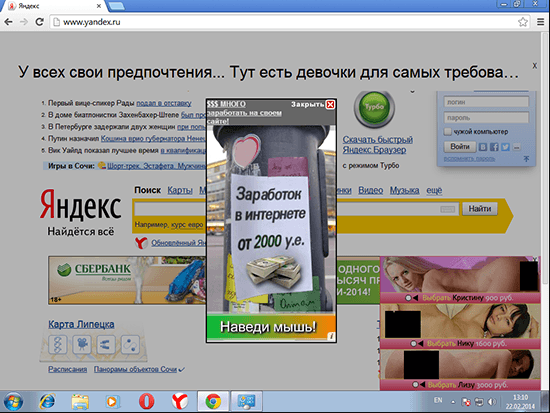
Реклама в Яндексі з'явилася через вірус
- Проскануйте комп'ютер встановленим антивірусом. Це необхідно зробити, щоб дізнатися, вірус заразив комп'ютер або все-таки прийшов з роутера. Врахуйте, можливо, вірус не один або присутній як на роутері, так і в системі комп'ютера.
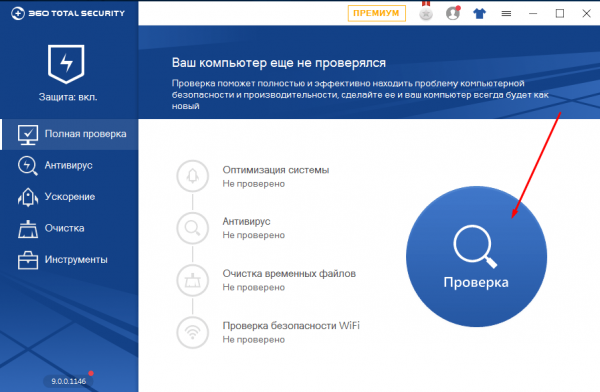
Скануємо комп'ютер на наявність вірусів
Якщо у вас виникають проблеми зі швидкістю, то виконайте наступні три кроки.
- Перевірте швидкість інтернету. Це потрібно зробити, щоб в майбутньому дізнатися, чи однакова швидкість при використанні мережі безпосередньо і через роутер. Наприклад, можна завантажити який-небудь файл або скористатися спеціальним онлайн-сервісом Speedtest.
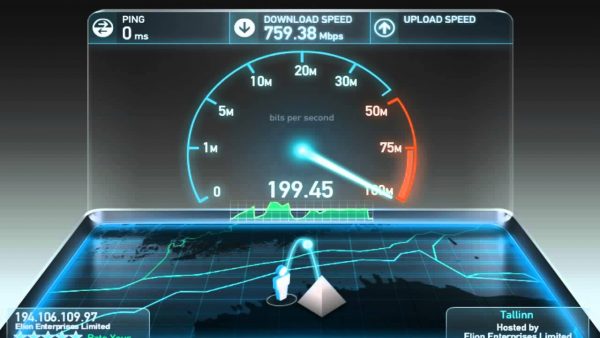
Скануємо швидкість інтернету через сайт Speedtest
- Щоб більш точно визначити якість сигналу, необхідно дізнатися показник пинга. Пінг - це час, за який сигнал відправляється з вашого пристрою, доходить до сервера і повертається назад. Природно, чим він більший, тим гірше для вас. Відкрийте командний рядок, пропишіть команду ping ip і виконайте її. IP - адреса вашого з'єднання, за замовчуванням зазвичай використовується 192.168.0.1, але може відрізнятися. Запам'ятайте отриманий результат. Нормальне значення пінгу до 40 мс - відмінний показник, 40-110 мс - нормальне середнє значення, більше 110 мс - варто задуматися про перенастроюванні мережі, поліпшення сигналу або зміні провайдера.
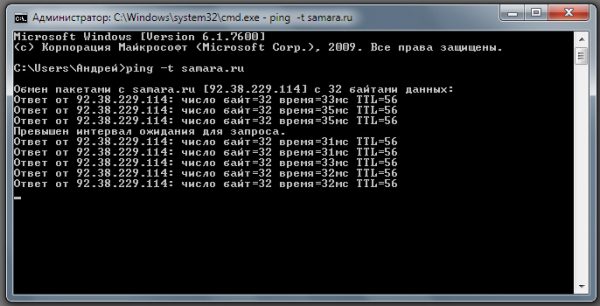
Виконуємо команду ping ip
- Після списку надісланих пакетів ви побачите статистику. Вас цікавить рядок «Пакети», в ній підраховано, скільки пакетів відправлено, втрачено, виконано. Якщо кількість втрачених пакетів перевищує 5%, необхідно дізнаватися, в чому проблема. Якщо велика кількість пакетів не буде доходити до сервера або повертатися, це сильно позначиться на швидкості інтернету.
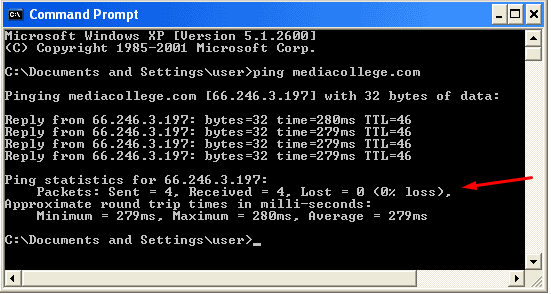
Дивимося, який відсоток пакетів втрачений
Після того як ви опишіть всі вищеописані дії, отримаєте детальну інформацію про пінг, кількості втрачених пакетів і швидкості інтернету, знову підключіть WLAN-кабель або модем до роутера і перевірте всі ті ж показники при підключенні через Wi-Fi. Якщо параметри будуть знаходитися приблизно на одному рівні, то проблема криється не в роутері, можливо, причина на стороні оператора. В іншому випадку, якщо проблеми з інтернетом виникають тільки при використанні його через роутер, необхідно виконати скидання налаштувань і чистку від вірусів.
видалення вірусу
Щоб видалити вірус, необхідно скинути налаштування до значень за замовчуванням. Якщо вірус встиг пошкодити прошивку, доведеться її встановити знову самостійно.
Скидання параметрів
- На задній панелі роутера знайдете кнопку Reset. Звичайна вона менше за всіх інших. Її потрібно затиснути на 10-15 секунд. Коли роутер вимкнеться і почне перезавантажуватися, її можна відпустити. Перезавантаження роутера повідомить вас про те, що налаштування скинуті. Врахуйте, встановлений пароль також пропаде.
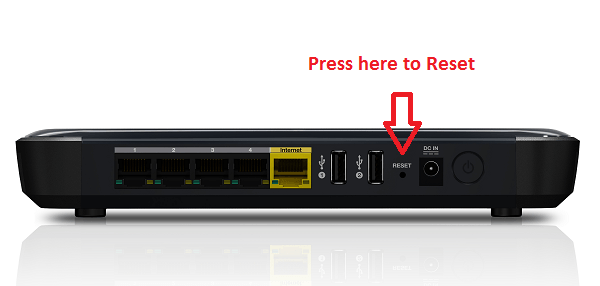
Затискаємо кнопку Reset
- Щоб заново налаштувати роутер, потрібно підключити його до комп'ютера по кабелю, а після відкрити браузер і перейти за адресою http://192.168.0.1 . Можливо, адреса буде іншою, дізнатися його можна на наклейці, розташованій на самому роутері, або в документації, яка йшла з роутером. У вас запитають логін і пароль, за замовчуванням логін admin, а пароль - admin або 12345. Детальніше описано в інструкції до роутера.
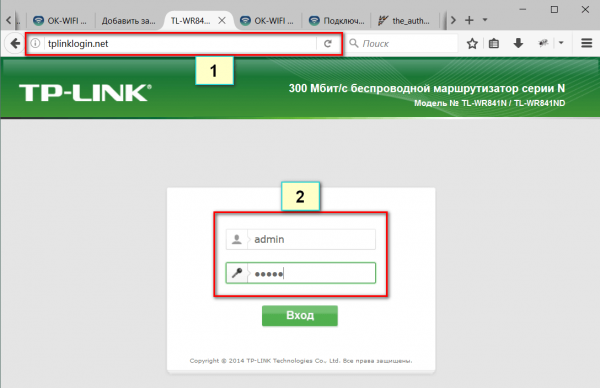
Авторізуемся в інтерфейсі управління роутером
- Перейдіть до швидкого настроювання. Вкажіть параметри, які вам підходять. Якщо хочете, встановіть пароль і змініть назву мережі. Пройшовши процедуру настройки, збережіть зміни і перезавантажте роутер.
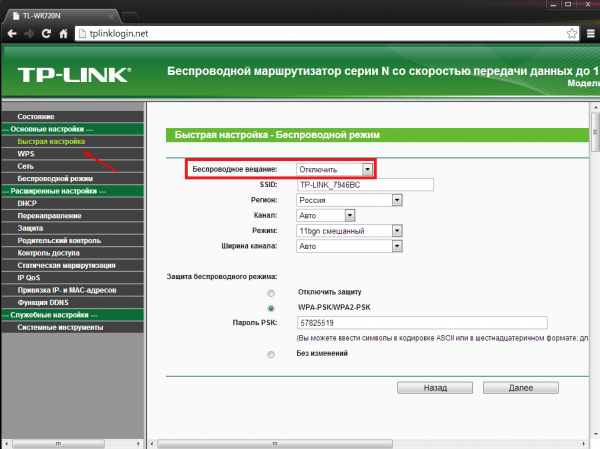
Переходимо до розділу «Швидка настройка» і встановлюємо зручні настройки
Після виконання всіх вищеописаних дій перевірте, позбулися ви від помилки. Якщо немає, то доведеться перепрошити роутер вручну.
перепрошивка роутера
Прошивка роутера можлива тільки в тому випадку, якщо пристрій підключено до комп'ютера за допомогою кабелю. Оновлювати прошивку по Wi-Fi можна.
- На зворотному боці роутера знаходиться наклейка. Знайдіть на ній модель роутера. Також на ній є інформація про версію прошивки, встановленої спочатку. Якщо її версія 7, то оновлення краще встановлювати для 7 версії, щоб уникнути конфлікту надто нових прошивок зі старим залізом роутера.
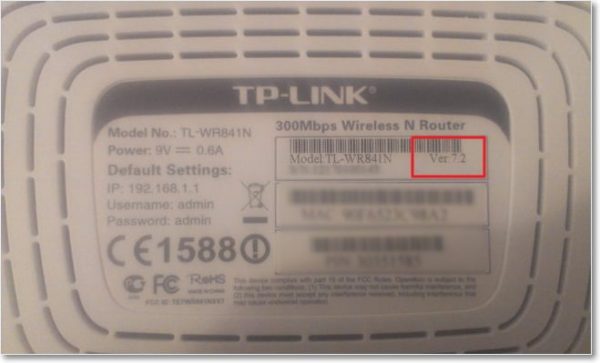
Дізнаємося версію прошивки і модель роутера
- Перейдіть на сайт виробника і за допомогою пошукового рядка знайдете потрібну версію для вашої моделі. Завантажте її на комп'ютер.
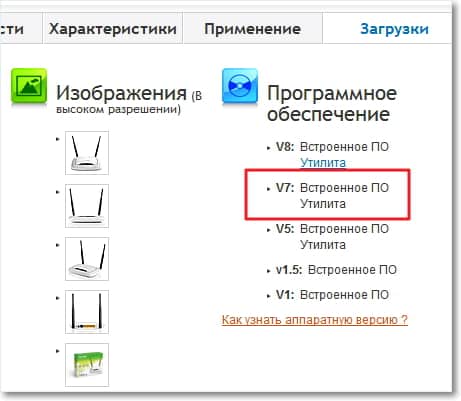
Знаходимо і викачуємо потрібну версію прошивки
- Скачаний файл буде заархівований. Вийміть його вміст в будь-яку зручну папку.

Разархівіруем файл прошивки
- Знову увійдіть в інтерфейс управління роутером. Як це зробити, описано на кроці №2 пункту «Скидання параметрів». Виберіть розділ Firmware Upgrade ( «Оновлення програм»).
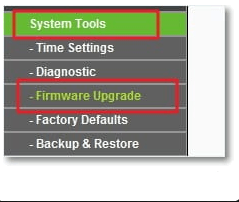
Відкриваємо розділ Firmware Upgrade
- Клацніть по кнопці «Обзор», вкажіть шлях до раніше вилученого файлу і дочекайтеся його завантаження.
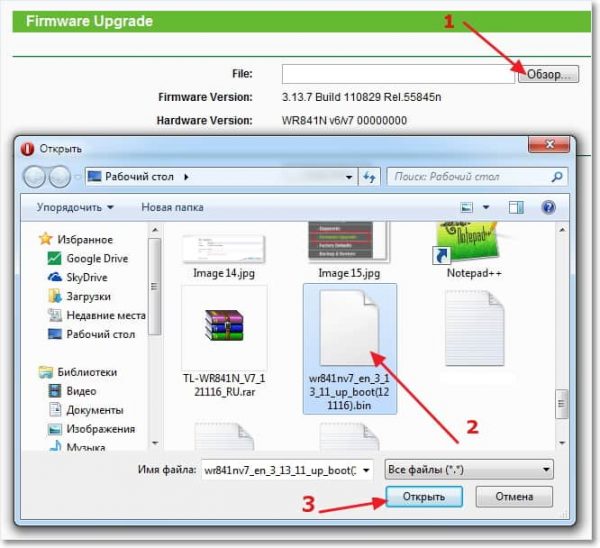
Вказуємо шлях до прошивки
- Запустіть процес оновлення і дочекайтеся її закінчення. Перезавантажте роутер. Прошивка повинна бути оновлена, а всі проблеми і віруси, швидше за все, зникли.
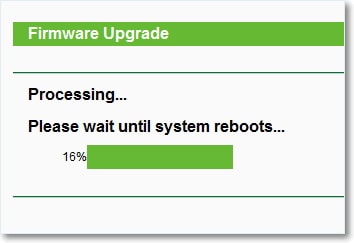
Чекаємо закінчення установки
Відео: як прошити роутер
Як уберегти роутер від вірусів в майбутньому
Єдиний спосіб уберегти роутер від вірусів - не дати проникнути їм на комп'ютер. Захист комп'ютера здійснюється за допомогою антивірусу. Встановіть і ні за яких умов не відключайте який-небудь сучасний антивірус. Підхопити шкідливе програмне забезпечення при активованому антивірус практично неможливо. Необов'язково навіть використовувати платні захисні програми, в наш час досить якісних безкоштовних аналогів.
Що робити, якщо нічого не допомогло
Якщо виконання всіх вищенаведених інструкцій не принесло бажаного результату, залишається два варіанти: проблема виникає через поломки фізичної частини роутера або помилок на стороні провайдера. По-перше, варто зателефонувати в компанію, яка надає вам інтернет, і розповісти їм про свою проблему і способи, які вже не допомогли її вирішити. По-друге, роутер варто віднести в спеціальний сервіс, щоб його оглянули фахівці.
Зараження вірусом роутера - рідкісне явище, але небезпечне. Позбутися від вірусу можна двома способами: скинувши настройки і оновивши прошивку. Також необхідно переконатися в тому, що шкідливий не залишився на комп'ютері.
